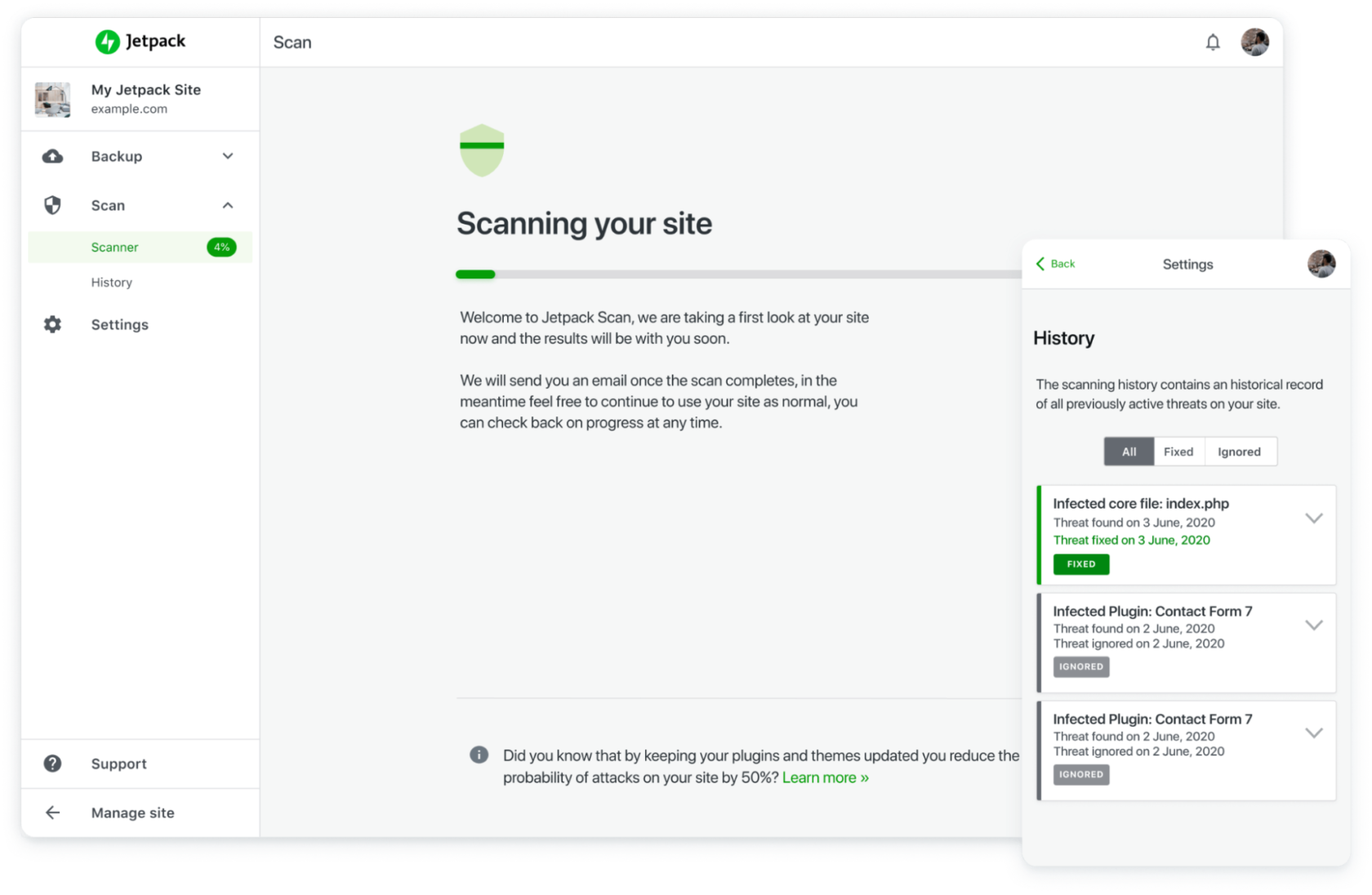Si vous ne payez pas pour un hébergeur WordPress géré premium, il est très probable que vous soyez la seule chose qui se dresse entre votre site WordPress et les acteurs malveillants.
Maintenant, si vous gardez tout à jour, utilisez des extensions réputées et verrouillez votre processus de connexion, votre site WordPress sera déjà assez sécurisé. Mais un plugin de sécurité WordPress peut vous aider à renforcer votre sécurité et vous donner la tranquillité d’esprit que votre site n’aura pas de problèmes.
Dans ce Ninja de la sécurité examen, je vais jeter un œil à un plug-in de sécurité freemium qui peut vous aider à sécuriser votre site Web de différentes manières, notamment avec une analyse des logiciels malveillants et un pare-feu cloud.
Continuez à lire pour un aperçu pratique de tout ce que Security Ninja a à offrir et de son fonctionnement pour sécuriser votre site.
Security Ninja Review : la liste des fonctionnalités + qui est derrière
Security Ninja a été initialement lancé sur CodeCanyon en 2011. L’équipe l’a déplacé vers WordPress.org en 2016 où il est devenu actif sur plus de 9 000 sites Web. Vous pouvez maintenant obtenir la version de base gratuite de WordPress.org et acheter une version Pro directement auprès du développeur.
En parlant du développeur, Security Ninja vient d’un développeur avec un certain nombre de plugins populaires sur WordPress.org, y compris Under Construction, Maps Widget pour Google Maps et WP Reset.
Alors, comment Security Ninja protège-t-il votre site ? Commençons par la version de base gratuite, puis je couvrirai les fonctionnalités Pro.
La version de base gratuite n’apporte aucune modification à votre site. Au lieu de cela, il exécute plus de 50 tests de sécurité par rapport à la configuration actuelle de votre site et vous indique ce que vous faites bien… et ce que vous devez changer. Avec la version Pro, vous pouvez résoudre de nombreux problèmes en un seul clic, mais la version gratuite fournit uniquement des conseils et des extraits de code pour vous aider à effectuer manuellement les modifications nécessaires.
Tu peux voir une liste complète des tests sur la page WordPress.org, mais en général, il testera à la fois des problèmes généraux et spécifiques. Par exemple, il testera un problème général comme les autorisations de fichiers de votre site, ainsi qu’un problème spécifique comme si votre serveur est vulnérable au bogue Shellshock #6271.
Ensuite, si vous passez à la version Pro, Ninja Security devient beaucoup plus proactif avec sept nouveaux modules :
- Pare-feu cloud – bloquer de manière proactive les adresses IP et les requêtes malveillantes.
- Blocage de pays – empêcher certains pays d’accéder à votre site.
- Scanner de base – analysez les fichiers principaux pour trouver des modifications ou des fichiers qui ne devraient pas exister.
- Analyseur de logiciels malveillants – analysez votre serveur pour trouver des fichiers malveillants.
- Fixateur automatique – corrige automatiquement de nombreux problèmes détectés par la version gratuite du plugin.
- Enregistreur d’événements – enregistrez les événements importants dans votre tableau de bord, comme lorsque quelqu’un modifie un fichier ou installe un nouveau plugin.
- Analyseur programmé – planifiez vos analyses de base et de logiciels malveillants pour qu’elles s’exécutent automatiquement.
Pratique avec Security Ninja
Je vais commencer par vous montrer rapidement comment fonctionne la version gratuite de Security Ninja. Ensuite, j’installerai la version premium et vous expliquerai cette fonctionnalité.
Contrôles de sécurité de la version gratuite
Une fois que vous avez installé la version gratuite de WordPress.org, vous pouvez vous diriger vers le nouveau Ninja de la sécurité zone pour exécuter plus de 50 contrôles de sécurité sur votre site :

Ensuite, vous obtiendrez une liste de ce que vous faites bien et de ce que vous échouez :

Si vous avez échoué à un test, vous pouvez cliquer sur le Détails et conseils pour savoir ce que vous devez faire pour résoudre le problème, y compris le partage d’extraits de code que vous pouvez utiliser :

Ou, avec la version Pro, vous pouvez résoudre bon nombre de ces problèmes en un seul clic. Alors… découvrons la version Pro.
Correction des problèmes de sécurité en un clic
Avec la version Pro, vous pouvez exécuter tous ces mêmes tests de sécurité. Seulement, maintenant, vous aurez un Fixateur automatique pour beaucoup de problèmes qui vous permettent de résoudre le problème. Par exemple, au lieu d’une simple suggestion d’extrait de code comme dans la version gratuite, vous obtenez une nouvelle Appliquer le correctif bouton qui peut résoudre le problème en un seul clic :

C’est donc certainement plus pratique. Mais vous obtenez également les autres ajouts que j’ai mentionnés dans la liste des fonctionnalités…
Analyseur de base
Avec le Analyseur de base outil, vous pouvez analyser les fichiers principaux de votre site pour voir si des fichiers WordPress principaux ont été modifiés ou s’il y a des fichiers supplémentaires qui ne devraient pas exister.
Avoir des fichiers modifiés ou supplémentaires ne signifie pas automatiquement signifie qu’il y a un problème, mais c’est certainement quelque chose que vous devriez vérifier.
Si Security Ninja trouve des fichiers ou des modifications qui ne devraient pas s’y trouver, vous pouvez résoudre le problème d’un simple clic :

Analyseur de logiciels malveillants
La Analyseur de logiciels malveillants analyse les fichiers de votre serveur à l’aide d’une “méthode d’analyse heuristique qui compare leur contenu à des modèles et à des exemples de code souvent utilisés par des scripts malveillants”.
Encore une fois, ce n’est pas parce que Security Ninja signale un fichier automatiquement signifie que c’est un logiciel malveillant (le développeur en prend note). Cependant, vous voudrez examiner attentivement tous les fichiers pour vous assurer que le fichier est censé s’y trouver.
Si vous vérifiez qu’un fichier doit s’y trouver, vous pouvez le mettre sur liste blanche…
Lire la suite : cliquez ici
Dans la même catégorie :
- Aucun article similaire